Configuración de DCPMM en VMware ESXi para el modo AppDirect
Opciones de descarga
-
ePub (865.3 KB)
Visualice en diferentes aplicaciones en iPhone, iPad, Android, Sony Reader o Windows Phone -
Mobi (Kindle) (397.0 KB)
Visualice en dispositivo Kindle o aplicación Kindle en múltiples dispositivos
Lenguaje no discriminatorio
El conjunto de documentos para este producto aspira al uso de un lenguaje no discriminatorio. A los fines de esta documentación, "no discriminatorio" se refiere al lenguaje que no implica discriminación por motivos de edad, discapacidad, género, identidad de raza, identidad étnica, orientación sexual, nivel socioeconómico e interseccionalidad. Puede haber excepciones en la documentación debido al lenguaje que se encuentra ya en las interfaces de usuario del software del producto, el lenguaje utilizado en función de la documentación de la RFP o el lenguaje utilizado por un producto de terceros al que se hace referencia. Obtenga más información sobre cómo Cisco utiliza el lenguaje inclusivo.
Acerca de esta traducción
Cisco ha traducido este documento combinando la traducción automática y los recursos humanos a fin de ofrecer a nuestros usuarios en todo el mundo contenido en su propio idioma. Tenga en cuenta que incluso la mejor traducción automática podría no ser tan precisa como la proporcionada por un traductor profesional. Cisco Systems, Inc. no asume ninguna responsabilidad por la precisión de estas traducciones y recomienda remitirse siempre al documento original escrito en inglés (insertar vínculo URL).
Contenido
Introducción
Este documento describe el proceso para configurar ESXi en los servidores de la serie B de Unified Computing System (UCS) mediante la memoria Intel® Optane™ Persistent Memory (PMEM) en modo administrado por host.
Prerequisites
Requirements
Cisco recomienda que tenga conocimiento sobre estos temas:
- UCS serie B
- Conceptos del módulo de memoria persistente (DCPMM) del Data Center Intel® Optane™
- Administración de VMware ESXi y vCenter Server
Asegúrese de cumplir estos requisitos antes de intentar esta configuración:
- Consulte las directrices de PMEM en la guía de especificaciones de B200/B480 M5.
- Asegúrese de que la CPU sea la segunda generación de procesadores escalables Intel® Xeon®.
- La relación PMEM/Memoria de acceso aleatorio dinámico (DRAM) cumple los requisitos según KB 67645.
- ESXi es 6.7 U2 + Express Patch 10 (ESXi670-201906002) o posterior. No se admiten versiones anteriores de 6.7.
- UCS Manager y Server están en una versión 4.0(4) o superior. Para obtener la última versión recomendada, visite www.software.cisco.com/.
Componentes Utilizados
La información que contiene este documento se basa en las siguientes versiones de software y hardware.
- UCS B480 M5
- UCS Manager 4.1(2b)
La información que contiene este documento se creó a partir de los dispositivos en un ambiente de laboratorio específico. Todos los dispositivos que se utilizan en este documento se pusieron en funcionamiento con una configuración verificada (predeterminada). Si tiene una red en vivo, asegúrese de entender el posible impacto de cualquier comando.
Antecedentes
En los servidores UCS configurados para el modo App Direct, las máquinas virtuales VMware ESXi acceden a los módulos de memoria en línea dual no volátil (NVDIMM) de memorias persistentes DCPMM de Optane.
Intel Optane DCPMM se puede configurar a través de la utilidad de gestión IPMCTL a través del shell de la interfaz de firmware extensible unificada (UEFI) o a través de las utilidades del sistema operativo. Esta herramienta está diseñada para realizar algunas de las siguientes acciones:
- Detectar y administrar módulos
- Actualización y configuración del firmware del módulo
- Supervisar el estado
- Aprovisionar y configurar los espacios de nombres, la región y los objetivos
- Depurar y solucionar problemas de PMEM
UCS se puede configurar mediante una política de memoria persistente asociada al perfil de servicio para facilitar su uso.
La utilidad Non-Volatile Device Control (NDCTL) de código abierto se utiliza para administrar el subsistema Linux Kernel de LIBNVDIMM. La utilidad NDCTL permite a un sistema aprovisionar y realizar configuraciones como regiones y espacios de nombres para uso del sistema operativo.
El host detecta la memoria persistente agregada a un host ESXi, se formatea y se monta como un almacén de datos PMem local. Para utilizar PMEM, ESXi utiliza el formato de sistema de archivos VMFS (sistema de volado de máquinas virtuales)-L y solo se admite un almacén de datos PMEM local por host.
A diferencia de otros almacenes de datos, el almacén de datos PMEM no admite tareas como almacenes de datos tradicionales. El directorio de inicio de VM con los archivos vmx y vmware.log no se puede colocar en el almacén de datos de PMEM.
PMEM se puede presentar a una VM en dos modos diferentes: Modo de acceso directo y modo de disco virtual.
-
Modo de acceso directo
Las VM se pueden configurar para este modo presentando la región PMEM en forma de NVDIMM. Para utilizar este modo, el sistema operativo de la máquina virtual debe tener en cuenta PMem. Los datos almacenados en los módulos NVDIMM pueden persistir a lo largo de los ciclos de alimentación, ya que NVDIMM actúa como memoria direccionable en bytes. Los NVDIMM se almacenan automáticamente en el almacén de datos PMem creado por ESXi al dar formato al PMEM.
-
Modo de disco virtual
Destinado a sistemas operativos tradicionales y antiguos que residen en VM para admitir cualquier versión de hardware. No es necesario que VM OS reconozca PMEM. En este modo, el sistema operativo de la máquina virtual puede crear y utilizar un disco virtual Small Computer System Interface (SCSI).
Este documento describe la configuración para utilizar una máquina virtual en modo de acceso directo.
Configurar
Este procedimiento describe cómo configurar ESXi en los servidores de la serie blade UCS mediante Intel Optane DCPMM.
Configuración del perfil de servicio
1. En la GUI de UCS Manager, navegue hasta Servers > Persistent Memory Policy y haga clic en Add como se muestra en la imagen.
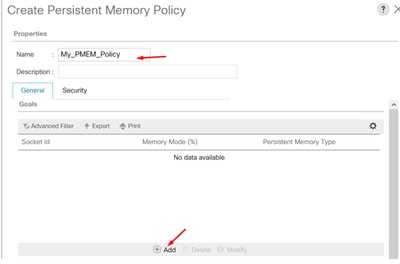
2. Crear objetivo, asegúrese de que el Modo de memoria es 0% como se muestra en la imagen.
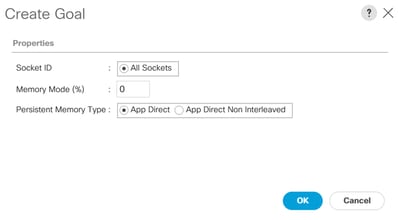
3. Agregue la política PMEM al perfil de servicio deseado.
Vaya a Service Profile > Policies > Persistent Memory Policy y adjunte la política creada.
4. Compruebe el estado de la región.
Navegue hasta el Servidor > Inventario > Memoria persistente > Regiones seleccionado. El tipo AppDirect es visible. Este método crea una región por socket de CPU.
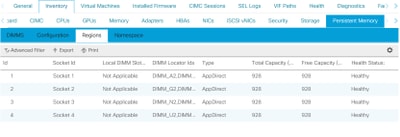
Verificar ESXi
1. En la consola web, el host muestra el PMEM total disponible.
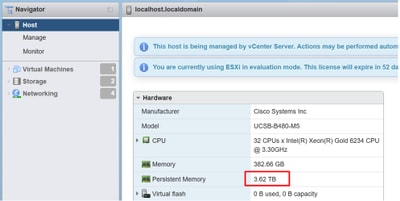
2. ESXi muestra un almacén de datos especial compuesto por la cantidad total de PMEM, como se muestra en la imagen.
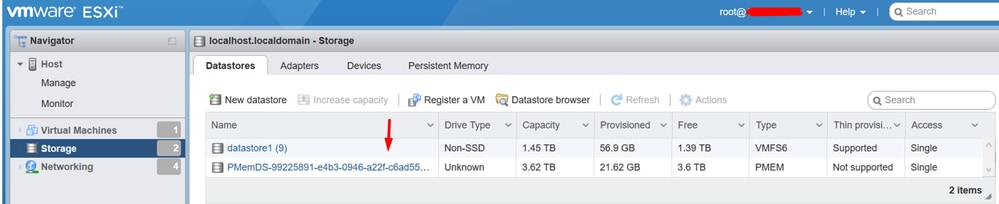
Configuración de NVDIMM de máquina virtual
1. En ESXi, las máquinas virtuales acceden a Optane DCPMM PMEM como NVDIMM. Para asignar un NVMDIMM a una máquina virtual, acceda a la máquina virtual a través de vCenter y navegue hasta Acciones > Editar configuración, haga clic en AGREGAR NUEVO DISPOSITIVO y seleccione NVDIMM como se muestra en la imagen.
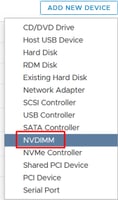
Nota: Cuando cree una máquina virtual, asegúrese de que la compatibilidad del sistema operativo cumpla la versión mínima necesaria que admita la memoria Intel® Optane™ Persistent Memory; de lo contrario, la opción NVDIMM no aparecerá en los elementos seleccionables.
2. Establezca el tamaño de NVDIMM como se muestra en la imagen.
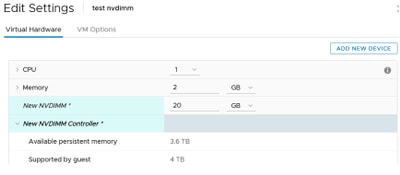
Configuración del espacio de nombres en la máquina virtual
1. La utilidad NDCTL se utiliza para administrar y configurar el PMEM o NVDIMM.
En el ejemplo, Red Hat 8 se utiliza para la configuración. Microsoft tiene cmdlets de PowerShell para la administración del espacio de nombres de memoria persistente.
Descargue la utilidad NDCTL utilizando la herramienta disponible según la distribución de Linux
Por ejemplo:
# yum install ndctl
# zypper install ndctl
# apt-get install ndctl2. Verifique la región y el espacio de nombres NVDIMM creados de forma predeterminada por ESXi. Cuando se asigne NVDIMM a la máquina virtual, verifique las coincidencias de espacio con la configuración. Asegúrese de que el modo del espacio de nombres está establecido en raw, lo que significa que ESXi ha creado el espacio de nombres. Para verificar, utilice el comando:
# ndctl list -RuN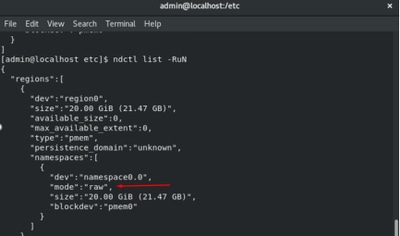
3. (Opcional) Si el espacio de nombres aún no se ha creado, se puede crear un espacio de nombres con el comando:
# ndctl create-namespaceEl comando ndctl create-namespace crea un nuevo espacio de nombres en el modo fsdax de forma predeterminada y crea un nuevo dispositivo /dev/pmem([x].[y]). Si ya se ha creado un espacio de nombres, este paso se puede omitir.
4. Seleccione el modo de acceso PMEM; los modos disponibles para la configuración son:
- Modo de sector:
Presenta el almacenamiento como un dispositivo de bloqueo rápido, lo cual resulta útil para aplicaciones antiguas que aún no pueden utilizar memoria persistente.
- Modo Fsdax:
Permite que los dispositivos de memoria persistente admitan el acceso directo a NVDIMM. El acceso directo al sistema de archivos requiere el uso del modo fsdax, para habilitar el uso del modelo de programación de acceso directo. Este modo permite la creación de un sistema de archivos en la parte superior de NVDIMM.
- Modo Devdax:
Proporciona acceso sin procesar a la memoria persistente mediante un dispositivo de caracteres DAX. No se pueden crear sistemas de archivos en dispositivos que utilicen el modo devdax. - Modo sin formato:
Este modo tiene varias limitaciones y no se recomienda para utilizar la memoria persistente.
Para cambiar el modo a fsdax, utilice el comando:
ndctl create-namespace -f -e --mode fsdax Si hay un dev ya creado, el espacio de nombres dev se utiliza para formatear y modificar el modo a fsdax.
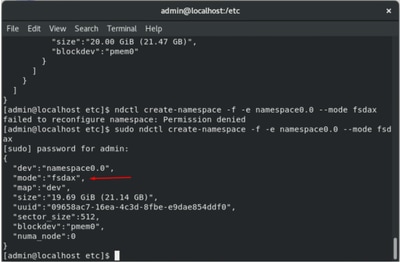
Nota: Estos comandos requieren que la cuenta tenga privilegios de root, el comando sudo podría ser necesario.
5. Cree un directorio y un sistema de archivos.
Direct Access o DAX es un mecanismo que permite a las aplicaciones acceder directamente a los medios persistentes desde la CPU (a través de cargas y almacenes), sin tener en cuenta la pila de E/S tradicional. Los sistemas de archivos de memoria persistente habilitados para DAX incluyen ext4, XFS y Windows NTFS.
Ejemplo de sistema de archivos XFS creado y montado:
sudo mkdir < directory route (e.g./mnt/pmem) >
sudo mkfs.xfs < /dev/devicename (e.g. pmem0) >
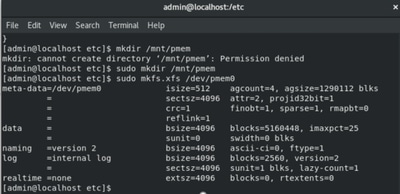
6. Monte el sistema de archivos y compruebe que es correcto.
sudo mount < directory >
df -h < directory >
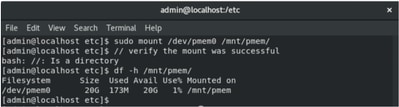
La VM está lista para usar PMEM.
Troubleshoot
Se recomienda generalmente montar este sistema de archivos habilitado para DAX usando la opción -o dax mount, si se encuentra un error.

La reparación del sistema de archivos se ejecuta para garantizar la integridad.
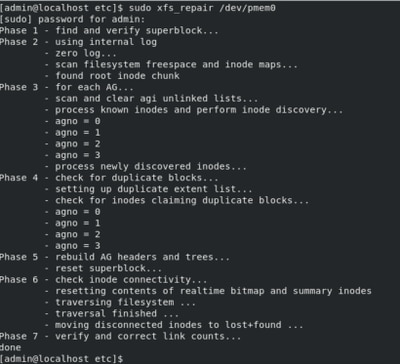
Como solución alternativa, el montaje se puede montar sin la opción -o dax.
Nota: En xfsprogs versión 5.1, el valor predeterminado es crear sistemas de archivos XFS con la opción reflink habilitada. Anteriormente estaba desactivada de forma predeterminada. Las opciones reflink y dax son mutuamente excluyentes, lo que hace que falle el montaje.
"¡DAX y reflink no se pueden usar juntos!" el error se puede ver en dmesg cuando falla el comando mount:
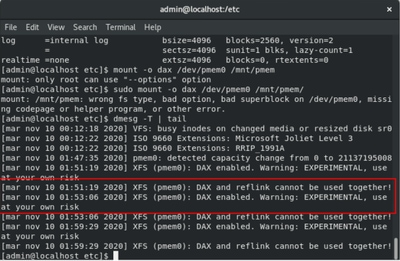
Como solución alternativa, elimine la opción -o dax.
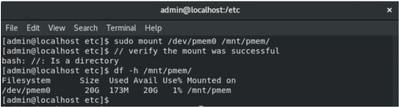
Montar con ext4 FS.
El sistema de archivos EXT4 se puede utilizar como alternativa porque no implementa la función de reenlace, sino que es compatible con DAX.
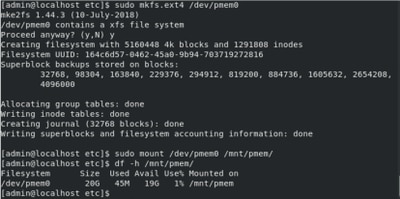
Información Relacionada
Con la colaboración de ingenieros de Cisco
- Ricardo GalvanCisco TAC Engineer
- Ana MontenegroCisco TAC Engineer
Contacte a Cisco
- Abrir un caso de soporte

- (Requiere un Cisco Service Contract)
 Comentarios
Comentarios